
深度技术系统
深度技术在中国大陆是使用率非常高的VIP修改版Windows操作系统,装机方便。通过先进的互联网多媒体通讯技术,服务工程师在被许可的情况下连接到用户电脑,远程接管用户电脑,解决用户使用电脑过程中产生的各种问题,包括:软件安装、系统优化、数据备份、查毒杀毒、 系统修复、系统重装等服务 !提供常用的9大类50余款应用软件的帮教下载、安装、升级、卸载等服务,实现用户电脑畅快使用。
Win10记事本30年后终更新 附新一代记事本更新内容
[PConline应用]“记事本”的历史可以追溯到1985年,当时刚刚推出的Windows 1.0自带了一个文本编辑器,这就是记事本的前身。然而随后30多年间,无论Windows组件如何进化,记事本始终没有太多长进,30年前什么样,30年后仍旧什么样!几天前,微软应用商店上架了新版记事本的下载链接,从此开创了这款经典程序的最大一次版本升级。那么新一代记事本到底都有哪些看点?一起来看吧。
注:新版记事本需要在最新Windows10 20H1预览版中下载并安装。
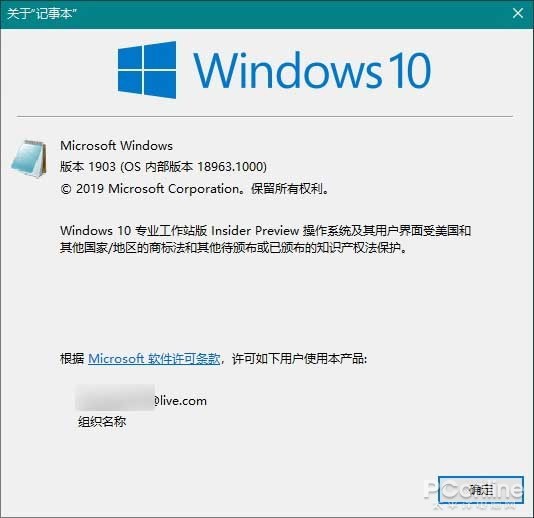
“最没出息”的记事本终于更新了!
1. 下载安装
下载新版记事本,需要首先将现有版本卸载。很多童鞋不知道如何卸载Win10内置应用,其实很简单。因为从19H1开始,Win10就已经允许用户自行卸载内置应用了。
1) 点击开始菜单,找到“记事本”,右击选择“卸载”;
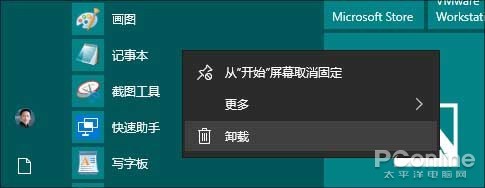
Win10 19H1以上版本支持右键直接卸载内置应用
2) 打开“Win10应用商店”,通过右上角搜索框查找“Windows Notepad”;
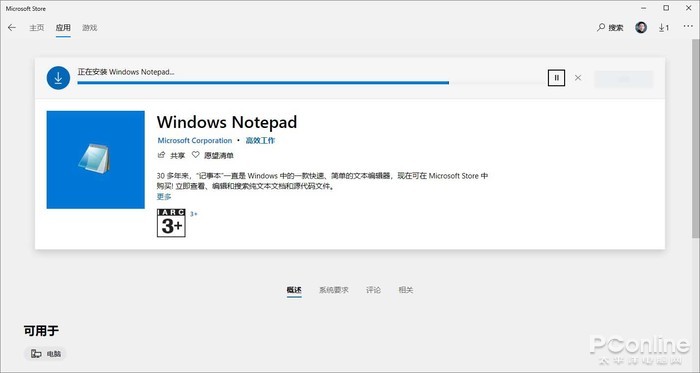
打开应用商店下载新版记事本
3) 根据提示下载并安装新版记事本,搞定!
2. 外观上的变化
尽管被称为大版本更新,但事实上你并不会在界面上看到多少变化。新版记事本依旧会沿用和老版一致的外观,唯一的变化就是状态栏改为默认显示了。
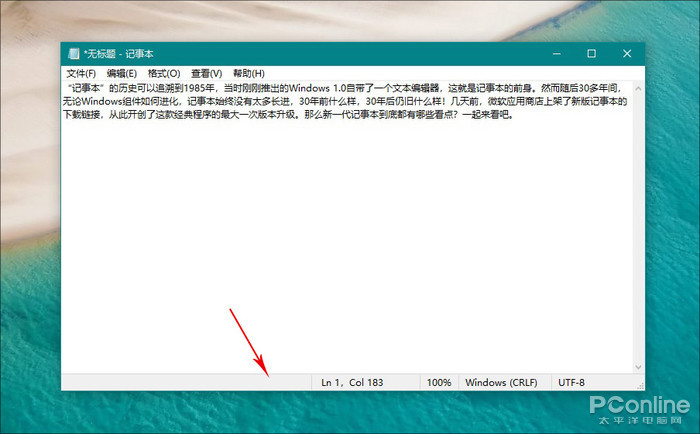
新记事本状态栏改为默认显示
打开速度上,新版记事本依旧“秒开”,而且由于修改了底层逻辑,它在打开大型文件时要比老版更加快捷。
3. 实时显示行列位置
新版状态栏增加了很多内容,其中一个比较明显的,就是行列位置显示。这一点很像是Word里的实时字数统计,能够自动显示出当前光标所处的行列编号。在很多场景下,这项功能会显得比较方便。
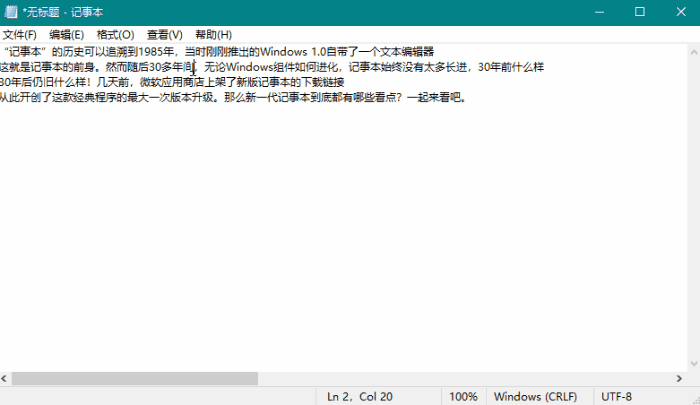
实时显示当前光标处的行列编号
4. 未保存提醒
当前文件没有保存时,新版记事本会在标题前方显示一个“*”。这项功能有点像之前WPS里的一项设计,能够在一定程度上提醒用户及时保存文件。
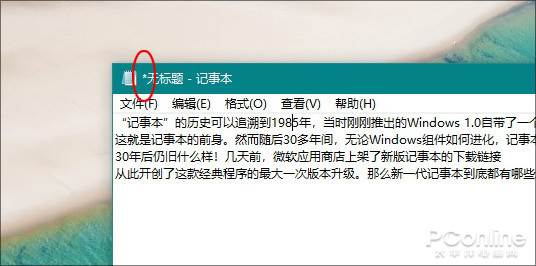
未保存提醒
5. 文字快速缩放
记事本支持字号调整,但必须要进入对话框操作有些麻烦。新版记事本增加了一项小功能,即允许用户通过“Ctrl+滚轮”快速调整文字大小。注意!这里调整的不是字号,而是整个文件的显示比例,对于经常使用小尺寸设备的用户来说是很实用的。
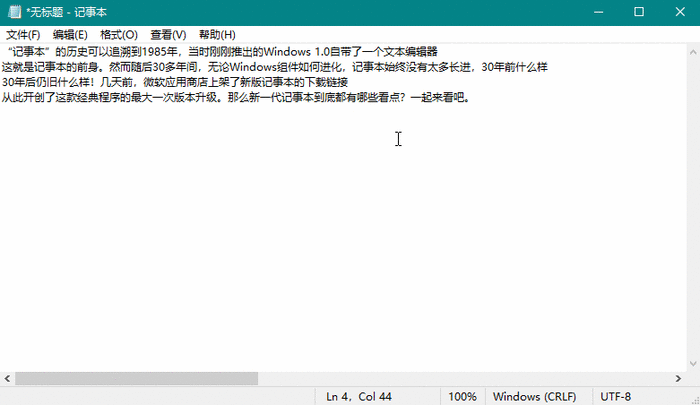
Ctrl+滚轮快速缩放文字大小
6. Bing快捷搜索
以往记事本中遇到不熟悉的词时,总要先打开浏览器再去搜索。新版记事本给我们提供了一个更快捷方案,你可以首先将要搜索的文字选中,右击并选择“使用Bing搜索”。稍后Windows会自动调用浏览器查找内容,相比老版节省了很多时间。
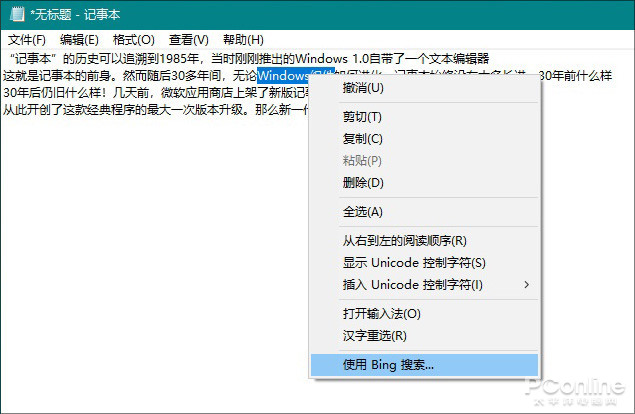
右键直接搜索
7. Ctrl+Backspace删除单词
新版记事本引入了一组全新快捷键Ctrl+Backspace,按下后可以一键删除整个单词。这项功能目前仅支持英文,对于中文暂时还不起作用。与之类似的还有Ctrl+光标键,能够一次性跳转一个单词。
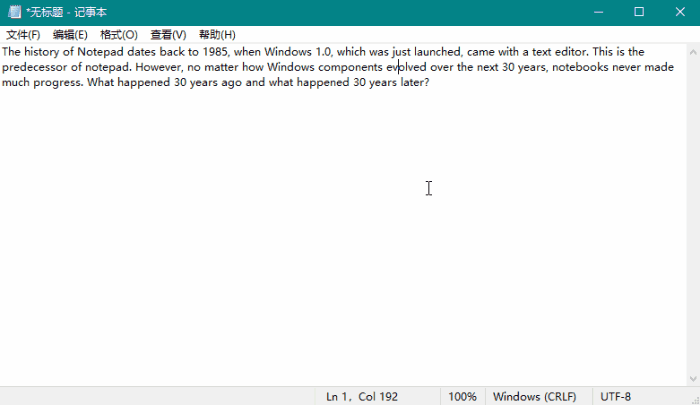
Ctrl+Backspace一键删除整个单词
8. 同时打开多个记事本
老版记事本不支持多窗口,想打开两份文档或者在不同文档间进行比对是很麻烦的。新版目前解决了这个问题,除了可以双击打开多份文档外,你也可以按下“Ctrl+Shift+N”快速建立新窗口。
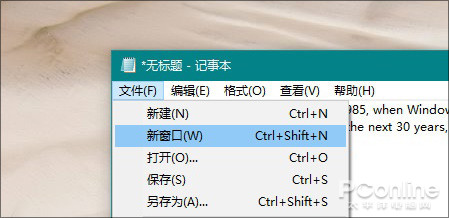
新记事本允许同时打开多窗口
9. 查找支持“循环”
新版记事本对“查找与替换”做了升级,新增加了一个“循环”复选框,勾选后可以在搜索结束后再次从头搜索。
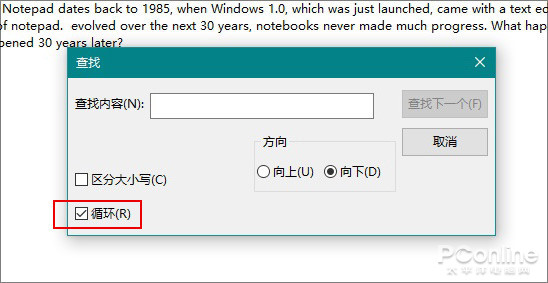
新记事本查找面板增加了“循环”
10. 页面输入值
通过特殊代码,我们可以为记事本添加简单的页眉与页尾。不过老版中这些代码是需要人工记忆的,并不是特别方便。新版记事本增加了“一键获取输入值”功能,进入“页面设置”后点击“输入值”,可以自动打开代码说明页,直接将需要的代码拷贝到“页眉”和“页脚”位置就可以了。

页面输入值
11. 支持Linux、Mac系统换行符
除此之外,新版记事本还有一个鲜为人知的变化,那就是增加了对Linux、Mac文件的支持。虽然默认情况下依旧使用的是Windows换行符,但已经可以正确显示Linux、Mac的文件属性,不会再像以前那样弹出乱码或是奇怪的字符了。
写在最后
其实记事本脱离Windows,对于整个Windows生态来说是件好事。这意味着未来类似记事本、画图、计算器等小组件,将不必再等半年一次的大版本更新,可以更加及时地获取到变化。事实上在此之前,“闹钟与时钟”(商店搜索“Windows闹钟与时钟”)、“计算器”(商店搜索“Windows计算器”)已经率先进驻到Windows商店里,只不过不如记事本这一次“声势浩大”罢了。好了,这就是今天和大家分享的有关Win10新版记事本的有关内容,感兴趣的话就去自己试一试吧。
- 相关推荐
- win8.1系统网络连接不上一直转圈的解决方法
- win10系统联想笔记本开机显示“intel Undi,pxE-2.1(build 083)”的操
- win10系统打开excel20010界面灰色的操作方法
- win10系统提示“存储空间不足,无法处理此命令”的操作方法
- win8.1系统文件夹没有访问权限的解决方法
- win10重命名开始屏幕图片的技巧
- win8.1系统开机一直停留在“windows正在启动”界面的解决方法
- 处理win10系统电脑分辨率的办法
- 大地Win10企业版手机数据线连接电脑没反应的解决方法
- win8.1系统提示应用程序错误0xc0000418.1位置0x004fd589的解决方法
- 系统专栏
 深度技术Ghost Win10 x64位 优化装机版2017.11月(永久激活)深度技术Ghost Win10 x64位 优化装机版2017.11月(永久激活)
深度技术Ghost Win10 x64位 优化装机版2017.11月(永久激活)深度技术Ghost Win10 x64位 优化装机版2017.11月(永久激活) 深度技术 Ghost Win10 32位 国庆专业版 V2018.10月 (免激活)深度技术 Ghost Win10 32位 国庆专业版 V2018.10月 (免激活)
深度技术 Ghost Win10 32位 国庆专业版 V2018.10月 (免激活)深度技术 Ghost Win10 32位 国庆专业版 V2018.10月 (免激活) 深度技术Ghost Win10 X64位 电脑城装机版2017.03(完美激活)深度技术Ghost Win10 X64位 电脑城装机版2017.03(完美激活)
深度技术Ghost Win10 X64位 电脑城装机版2017.03(完美激活)深度技术Ghost Win10 X64位 电脑城装机版2017.03(完美激活) 深度技术Ghost Win10 64位稳定企业版2016.10(免激活)深度技术Ghost Win10 64位稳定企业版2016.10(免激活)
深度技术Ghost Win10 64位稳定企业版2016.10(免激活)深度技术Ghost Win10 64位稳定企业版2016.10(免激活)- 深度技术Ghost Win10x86 特别专业版 2019.07(绝对激活)深度技术Ghost Win10x86 特别专业版 2019.07(绝对激活)
 深度技术Ghost Win10 X64 推荐专业版 v2021年04月(免激活)深度技术Ghost Win10 X64 推荐专业版 v2021年04月(免激活)
深度技术Ghost Win10 X64 推荐专业版 v2021年04月(免激活)深度技术Ghost Win10 X64 推荐专业版 v2021年04月(免激活)
 深度技术GHOST WIN7 (64位) 官方装机版2017V08(绝对激活)深度技术GHOST WIN7 (64位) 官方装机版2017V08(绝对激活)
深度技术GHOST WIN7 (64位) 官方装机版2017V08(绝对激活)深度技术GHOST WIN7 (64位) 官方装机版2017V08(绝对激活) 深度技术GHOST WIN7 x64 旗舰稳定版v2017年09月(自动激活)深度技术GHOST WIN7 x64 旗舰稳定版v2017年09月(自动激活)
深度技术GHOST WIN7 x64 旗舰稳定版v2017年09月(自动激活)深度技术GHOST WIN7 x64 旗舰稳定版v2017年09月(自动激活) 深度技术GHOST WIN7 X64 全新装机版V2018年08月(免激活)深度技术GHOST WIN7 X64 全新装机版V2018年08月(免激活)
深度技术GHOST WIN7 X64 全新装机版V2018年08月(免激活)深度技术GHOST WIN7 X64 全新装机版V2018年08月(免激活) 深度技术Windows7 v2020.02 32位 老机装机版深度技术Windows7 v2020.02 32位 老机装机版
深度技术Windows7 v2020.02 32位 老机装机版深度技术Windows7 v2020.02 32位 老机装机版- 深度技术GHOST WIN7 (64位) 热门旗舰版 2019年07月(绝对激活)深度技术GHOST WIN7 (64位) 热门旗舰版 2019年07月(绝对激活)
 深度技术GHOST WIN7 32位 装机优化版V2018.03月(无需激活)深度技术GHOST WIN7 32位 装机优化版V2018.03月(无需激活)
深度技术GHOST WIN7 32位 装机优化版V2018.03月(无需激活)深度技术GHOST WIN7 32位 装机优化版V2018.03月(无需激活)
- 系统安装教程
- win10系统iE地址栏输入网址后总自动转到114页面的操作方法
- win10系统玩骑马与砍杀提示runtime error错误的操作方法
- win8.1系统访问win8共享文件夹提示没有权限的解决方法
- win8.1系统无法使用网银的解决方法
- win8.1系统修改UG8.0背景颜色的解决方法
- win10系统重装后不能上网的操作方法
- win10系统百度浏览器打开网页很慢的操作方法
- win10系统设置谷歌浏览器打开特定网页的操作方法
- win10电脑显示桌面图片不见了如何办?
- win8.1系统桌面上禁止创建文件夹的解决方法
- 自由天空W10专业版 10074任意更改开始菜单大小的方法
- win8.1系统使用iE浏览器提示“浏览器cookie功能被禁用,请开启此功能
- xp系统没有摄像头的修复方案
- win8.1系统文字显示乱码错乱的解决方法
- win10系统打印机中office document image writer不见了的解决办法
